Toshiba Satellite U50-A Manuel d'utilisateur
Naviguer en ligne ou télécharger Manuel d'utilisateur pour Carnets de notes Toshiba Satellite U50-A. Toshiba Satellite U50-A Manuel d'utilisation Manuel d'utilisatio
- Page / 124
- Table des matières
- MARQUE LIVRES




- Manuel de 1
- Table des matières 2
- Dépannage 3
- Chapitre 1 4
- Règlements 5
- Conditions FCC 6
- Homologation CE 7
- Environnement de travail 7
- Canadienne 8
- Européenne 8
- Manuel de l'utilisateur 10
- Programme ENERGY STAR 14
- Précautions générales 14
- Ventilation appropriée 15
- Traumatismes liés au stress 15
- Pressions et impacts 16
- Icônes de sécurité 17
- Chapitre 2 19
- (prise à 2 fiches) 22
- Ouverture de l'écran 23
- Mise sous tension 24
- Configuration initiale 25
- Prise en main de Windows 25
- Arrêt de l'ordinateur 26
- Commande Arrêter 27
- Mode Veille 27
- Avantages du mode Veille 28
- Mode Veille prolongée 29
- Chapitre 3 32
- Vue de gauche 33
- Vue de droite 34
- Vue arrière 35
- Vue de dessous 35
- Vue avant (écran ouvert) 36
- Antennes de 37
- Composants matériels internes 39
- Contrôle graphique 41
- Technologie DPS Intel 42
- (Display Power Saving) 42
- Vari-Bright 43
- Technologie Intel Rapid Start 44
- Technologie Intel 45
- Smart Connect 45
- Voyant Alimentation 47
- Chapitre 4 48
- Utilisation du TouchPad 49
- Voyants du clavier 50
- Touche de fonctions 51
- Touches Windows spécifiques 53
- Batterie 54
- Chargement des batteries 55
- Optimisation de la batterie 56
- Autonomie des batteries 57
- Cartes mémoire 59
- Formatage des cartes mémoire 60
- Entretien des cartes mémoire 61
- Périphérique HDMI 63
- Sélection du format HD 64
- Accessoires TOSHIBA en option 65
- Système audio et mode vidéo 66
- DTS Sound 67
- Realtek HD Audio Manager 67
- Mode vidéo 68
- Chapitre 5 69
- Fonctions spéciales 73
- Utilitaire TOSHIBA Password 75
- Mot de passe Responsable 77
- Paramètres système TOSHIBA 78
- Chargement USB 79
- Chargement CDP système ACTIF 81
- TOSHIBA PC Health Monitor 83
- Restauration du système 85
- Chapitre 6 89
- Analyse du problème 90
- En cas de problème 91
- Sous tension 93
- Horloge RTC 94
- Ecran interne 95
- Disque dur 95
- Carte mémoire 96
- Périphérique de pointage 96
- TouchPad 97
- Périphérique USB 98
- Fonction Veille et charge 99
- Système audio 100
- Moniteur externe 101
- Réseau local 102
- Réseau sans fil 102
- Assistance TOSHIBA 103
- Chapitre 7 104
- Agences de certification 105
- Alimentation 105
- Appareils sans fil 106
- Technologie LAN sans fil 108
- Caractéristiques radio 109
- Sécurité 110
- Liaisons radio 110
- 1. Avis important 114
- (1)(2) (3)(4) 114
- 3. Indication pour Bluetooth 114
- 4. A propos de JEITA 115
- Remarques légales 116
- Mémoire (système) 117
- Durée de vie de la batterie 118
- Ecran ACL 118
- Glossaire 119
Résumé du contenu
Manuel del'utilisateurSérieSatellite U40-A/U40t-A/M40-A/M40t-ASatellite U50-A/U50t-A/U50D-A/U50Dt-A/M50-A/M50t-A/M50D-A/M50Dt-A
La tolérance de dysfonctionnement des pixels de votre écran estdéfinie par la norme ISO 9241-307. Lorsque le nombre de pixelsdéfectueux est inférieur
Problème ProcédureLa batterie estrapidement épuiséemême quand j'aiéteint l'ordinateur.Si la fonction Veille et charge est activée, labatteri
Problème ProcédureUn son gênant estémisVous subissez un effet Larsen dû au microphoneinterne ou externe. Consultez la section Systèmeaudio et mode vid
Problème ProcédureDes erreursd'affichage seproduisentVérifiez que le câble qui relie l'écran externe àl'ordinateur est correctement fix
BluetoothProblème ProcédureImpossibled'accéder aupériphériqueBluetoothAssurez-vous que le commutateur decommunication sans fil de l'ordinate
Chapitre 7AnnexeSpécificationsVous trouverez dans cette section la liste des spécifications techniques del'ordinateur.DimensionsLes dimensions ph
Arrêt -60 à 10 000 mètresmaximumAlimentationAdaptateur secteur 100-240 V ~50 ou 60 Hz (cycles par seconde)Ordinateur 19 V c.c. Cordons et connecteur
En Europe, les cordons à deux brins doivent être de type VDE, H05VVH2-F ou H03VVH2-F ou VDE, H05VV-F pour les cordons à trois brins.Pour les Etats-Uni
la certification de conformité avec le logo Bluetooth, définie par leBluetooth Special Interest Group.Ce produit Bluetooth n'est pas compatible a
Technologie LAN sans filVotre ordinateur prend en charge les communications sans fil avec certainstypes de périphériques.Seuls certains modèles dispos
Protocole d'accèsau supportCSMA/CA (évitement des collisions) avecaccusé de réception (ACK)Caractéristiques radioLes caractéristiques radio du mo
The OpenSSL toolkit stays under a dual license, i.e. both the conditions ofthe OpenSSL License and the original SSLeay license apply to the toolkit.Se
Vous ne pouvez pas utiliser simultanément les fonctions intégréesBluetooth et un adaptateur Bluetooth externe. La technologie sans filBluetooth regrou
Luxembourg : Mis en œuvre Une autorisation générale estrequise pour la mise en place duréseau et du service.Norvège : Mis en œuvre Cette sous-section
Fédérationrusse :Limité e.i.r.p 100 mW. L'usage est limitéaux applications en intérieur, auxzones industrielles et aux entrepôtsfermés et à bord
Etats-Unis - FCC (Federal Communications Commission)Cet équipement a été testé et est conforme aux limites imposées auxappareils numériques de classe
Utilisation de cet équipement au JaponAu Japon, la bande passante comprise entre 2 400 et 2 483,5 MHz dessystèmes de communication de données à faible
(4)(1)(2) (3)11. 2,4 : Cet équipement utilise une fréquence de 2,4 GHz.2. FH : Cet équipement utilise une modulation FH-SS.3. 1 : La limite d'int
Les restrictions suivantes s'appliquent :Ne désassemblez ou ne modifiez pas le périphérique.N'installez pas le module sans fil intégré dans
utilisation de certains périphériques externesutilisation sur batterie et non pas sur secteurutilisation de certaines images multimédia, générées par
Ceci est correct dans la mesure où seule la mémoire disponible s'affiche etnon pas la mémoire physique (RAM) de l'ordinateur.Différents comp
Processeur graphique (« GPU »)Les performances de l'unité de traitement graphique (« GPU ») peuventvarier selon le modèle du produit, la configur
=====================================================This product includes cryptographic software written by Eric Young([email protected]). This produ
Processeur : Central Processing Unit (unité centrale detraitement)C.C. : courant continuDDR : Double Data Rate (rythme de données double)DIMM : Dual I
Mo : mégaoctetMo/s : méga-octets par secondeMMC : Multi Media Card — carte multimédiaOCR : Optical Character Recognition (Reconnaissanceoptique de car
IndexAAdaptateur secteurbranchement 2-3port Entrée adaptateur19 V 3-2supplémentaire 4-18 AlimentationArrêt 2-9conditions 3-14mise sous tension 2-6mode
format 3-7 Ecran externeproblèmes 6-13 Entrée adaptateurvoyant 3-1 Entretiencarte mémoire 4-14 Entretien des supports dedonnéesentretien des cartes 4-
Réseau localcâbles 4-11 SSD/SDHC/SDXCformatage 4-14 SD/SDHC/SDXC, carteRemarque 4-13 Support de restauration 5-18Système audioproblèmes 6-12 TTOSHIBA
THIS SOFTWARE IS PROVIDED BY ERIC YOUNG ``AS IS'' AND ANYEXPRESS OR IMPLIED WARRANTIES, INCLUDING, BUT NOT LIMITEDTO, THE IMPLIED WARRANTIES
Programme ENERGY STAR®Votre ordinateur est conforme à la norme ENERGYSTAR®. Tout modèle conforme comporte le logo ENERGYSTAR et les informations suiva
Ventilation appropriéeVeillez à toujours assurer une ventilation adéquate à l'ordinateur et àl'adaptateur secteur, et à les protéger de tout
également des informations sur l’agencement de l’environnement detravail, ainsi que sur les postures et l’éclairage adaptés, afin de réduire lestress.
Déplacement de l'ordinateurL'ordinateur est de conception robuste et fiable. Cependant, certainesprécautions simples lors du déplacement de
Indique une situation potentiellement dangereuse, pouvant entraîner lamort ou des blessures graves si vous ne respectez pas les instructions.Un averti
Chapitre 2Prise en mainVous trouverez, dans ce chapitre, une liste de vérification de l'équipementet des instructions de base permettant d'u
Table des matièresChapitre 1Mentions légales TOSHIBACopyright, responsabilités et marques ... 1-1Règlement
Clic Appuyez sur le TouchPad ou cliquez unefois sur la commande de gauche deTouchPad.Cliquez une fois avec le bouton gauche dela souris.Appuyez une fo
de douleurs et blessures au niveau des mains, des bras, des épaules et ducou.Vous trouverez dans cette section toutes les informations de basepermetta
Ne branchez jamais l'adaptateur secteur sur une prise de courant dontles caractéristiques de tension et de fréquence ne correspondent pasà celles
Illustration 2-2 Connexion du cordon d'alimentation à l'adaptateur (prise à 3fiches)L'ordinateur est livré avec un cordon à 2 ou 3 broc
Évitez les mouvements brusques lors de l'ouverture et de la fermeture del'écran pour ne pas endommager l'ordinateur.N'ouvrez pas l
Illustration 2-5 Mise sous tension11. Bouton d'alimentationAspect variable selon le modèle acheté.Configuration initialeL'écran de démarrage
Rechercher Cette icône permet de rechercher des éléments(applications, photos, musique, documents) survotre ordinateur.Partager Cette icône permet de
Commande ArrêterLorsque vous mettez l'ordinateur hors tension avec la commande Arrêter,le système d'exploitation n'enregistre pas l&apo
Lorsque vous devez arrêter l'ordinateur dans un avion ou à des endroitsrecourant à des périphériques électroniques, arrêtez l'ordinateur de
Mise en veillePour passer en mode Veille, trois méthodes s'offrent à vous :Dans la barre Paramètres, cliquez sur Marche/Arrêt, puissélectionnez M
Chapitre 5Utilitaires et fonctions avancéesUtilitaires et applications ... 5-1Fonct
Enregistre les données sur le disque dur lorsque l'ordinateur s'arrêteautomatiquement du fait d'un niveau de batterie insuffisant.Vous
Une fois les données enregistrées sur disque dur et l'ordinateur horstension, mettez hors tension tous les périphériques éventuellementraccordés
Chapitre 3PrésentationCe chapitre présente les différents composants de votre ordinateur.Familiarisez-vous avec ces derniers avant de l'utiliser.
Voyant Alimentation Le voyant Alimentation devient blanc lorsquel'ordinateur est activé. Si vous mettez l'ordinateuren veille, ce voyant cli
Conservez les objets en métal, tels que les vis, les agrafes et lestrombones à l'écart du port USB. Tout objet métallique peut créer un court-cir
Ports USB (USB 3.0) Deux ports USB (Universal Serial Bus) 3.0 setrouvent sur le côté droit de l' ordinateur.Le port USB 3.0 est compatible avec l
Illustration 3-5 Ordinateur vu de dessous1 121. Haut-parleurs stéréo 2. VentilationAspect variable selon le modèle acheté.Haut-parleurs stéréo Les hau
Illustration 3-6 Vue avant de l'ordinateur, écran ouvert — 1178623 4579101211Illustration 3-7 Vue avant de l'ordinateur, écran ouvert — 2178
Remarque légale (réseau sans fil)Pour plus d'informations concernant le réseau sans fil, veuillez consulter lasection Remarques légales.Microphon
Clavier Le clavier de votre ordinateur contient destouches alphanumériques, des touches decontrôle, des touches de fonction et des touchesWindows spéc
Chapitre 1Mentions légales TOSHIBALe présent chapitre regroupe les remarques légales et de sécurité quis'appliquent aux ordinateurs TOSHIBA.Copyr
Processeur Le type de ce processeur varie selon le modèle.Pour identifier le processeur utilisé par votremodèle, ouvrez l'utilitaire TOSHIBA PC H
Mémoire vive vidéo La mémoire d'une carte graphique qui permet destocker une image bitmap.La quantité de mémoire vidéo dépend de la taillede la m
spécifiques. Ces paramètres entrent en jeu lors de chaque lancement duprogramme spécifié.Veuillez appliquer les paramètres par défaut de la technologi
La fonctionnalité DPS peut être désactivée dans la section Intel® HDGraphics Control Panel/Intel® Graphics and Media du Panneau deconfiguration.Vous p
Technologie Intel Rapid StartCertains modèles prennent en charge la technologie Intel® Rapid Start, cequi permet d'enchaîner sur le mode Veille p
Le temps de réactivation de Windows, à partir du mode Veilleprolongée, dépend de la quantité de mémoire système utilisée parl'ordinateur.Technolo
Sous tension Hors tension(arrêt)AdaptateursecteurbranchéBatterietotalementchargée• Fonctionne• Pas de charge• Voyant : blanc• Pas de charge• Voyan
Voyant AlimentationLe voyant Alimentation indique l'état de fonctionnement de l'ordinateur.Ses indications sont les suivantes :Blanc L'
Chapitre 4Concepts de baseCe chapitre décrit les opérations de base de l'ordinateur et les précautionsrelatives à leur utilisation.Utilisation de
Sélection parbalayageFaites glisser rapidement un élément avec votredoigt, tel qu'une vignette d'application, pour lesélectionner. Ceci ouvr
AMD, le logo « flèche » d'AMD, PowerPlay, Vari-Bright et les combinaisonsde ces derniers sont des marques commerciales d'Advanced MicroDevic
Pincement ouétirementPlacez au moins deux doigts au centre duTouchPad et rapprochez-les (pincement) ouécartez-les (étirement). Cette action faitappara
Lorsque le voyant de verrouillage numérique est allumé, vous pouvezutiliser les dix touches pour entrer des chiffres.Illustration 4-1 Voyant de clavie
ModefonctionsspécialesMode StandardF1-F12FonctionF1 Fn + F1 Lance le fichier d'aide fourni avec lelogiciel.F2 Fn + F2 Réduit la luminosité de l&a
Ces notifications sont désactivées par défaut. Vous pouvez les activerdans l'application TOSHIBA Function Key.Pour exécuter celle-ci, cliquez sur
Consignes de sécurité importantes pour la fonction 3DArrêtez immédiatement la lecture en 3D si vous sentez une gêne.Ne regardez pas d'images en 3
La batterie RTC de l’ordinateur est en lithium-ion et doit êtreremplacée uniquement par votre revendeur ou un technicienTOSHIBA. Tout remplacement ou
Si la batterie est extrêmement chaude ou froide (si elle est tropchaude, elle risque de ne pas pouvoir se recharger du tout). Pouratteindre le niveau
Luminosité de l'écran.Mode Veille système.Mode Veille prolongée système.Délai d'extinction automatique de l'écran.Délai de mise hors te
4. Branchez l'adaptateur secteur sur la prise entrée adaptateur 19 Vde l'ordinateur, puis branchez l'adaptateur sur le secteur. Le voya
Connectez l'adaptateur secteur avant de connecter le câble LAN.L'adaptateur secteur doit rester connecté pendant l'utilisation duréseau
Brancher l'équipement sur une prise appartenant à un circuit différentde celui du poste de réception ;Consulter le revendeur ou un technicien rad
L'emplacement ne supporte pas les fonctions Magic Gate.Illustration 4-4 Exemples de cartes mémoire Carte Secure Digital (SD) Adaptateur de cart
Formatage d'une carte mémoireLes cartes mémoire sont vendues préformatées conformément aux normesen vigueur. Si vous souhaitez formater à nouveau
Verrouillez la carte si vous ne souhaitez pas l'utiliser pour enregistrer desdonnées.Insertion d'une carte mémoireLes instructions suivantes
Si vous enlevez la carte mémoire ou mettez l'ordinateur hors tensionpendant que l'ordinateur accède à la carte, vous risquez de perdre desdo
Lorsque vous connectez un téléviseur ou un écran externe au port HDMI etque le périphérique de sortie d'affichage est défini sur HDMI.Lorsque vou
WiDi (Wireless Display)Certains modèles prennent en charge la norme Intel WiDi (Intel WirelessDisplay), une technologie sans fil qui s'appuie sur
Système audio et mode vidéoCette section décrit certaines commandes audio.MélangeurL'utilitaire Mélangeur permet de régler le son des périphériqu
Rendu audio avancé correspondant au contenu vidéo 2D et 3D pourobtenir un son occupant tout l'espace.Positionnement précis des repères audio pour
Cliquez sur Bureau -> Desktop Assist -> Panneau de configuration-> Matériel et audio -> Realtek HD Audio Manager.Lorsque vous lancez Gesti
Chapitre 5Utilitaires et fonctionsavancéesLe présent chapitre décrit les utilitaires et les fonctions avancées de cetordinateur.Utilitaires et applica
Homologation CECe produit porte la marque CE conformément aux directives européennes,notamment la directive RoHS 2011/65/EU, ETRT (équipements termina
Utilitaire TOSHIBADisplayTOSHIBA Display Utility inclut les utilitaires Taillede texte du bureau, Split Screen et Autresparamètres. Taille de texte du
TOSHIBA eco Utility Cet ordinateur dispose d'un mode « éco ». Cemode ralentit légèrement les performances decertains périphériques pour réduire l
TOSHIBA ServiceStationCette application permet à votre ordinateurd'(identifier automatiquement les mises à jourlogicielles de TOSHIBA ou toutes a
Pour accéder aux fichiers de configuration des pilotes/utilitaires, tapezApplications dans l'écran Démarrer, puis cliquez sur Applications etpilo
Mode d'économie dela batterie *1Cette fonction permet de configurer l'ordinateurpour économiser la batterie. Cela peut êtrespécifié dans les
Refroidissement *1Si la température de l’ordinateur dépasse uncertain niveau, le ventilateur est activé ou lafréquence du processeur est réduite afin
Ensuite, une boîte de dialogue s'affiche afin de l'enregistrer sur unautre support. Ainsi, si vous oubliez votre mot de passe, vousdisposez
En cas de perte du mot de passe utilisateur du disque dur, TOSHIBAne sera PAS en mesure de vous aider, et votre disque dur deviendraCOMPLETEMENT INUTI
À ce stade, les touches de fonction ne fonctionnent pas. Elles ne serontaccessibles que lorsque vous aurez entré le mot de passe.2. Entrez le mot de p
Les paramètres et les options détaillées ici peuvent varier en fonction dumodèle de votre ordinateur.Après avoir modifié les paramètres, il peut être
En outre, pour des raisons de sécurité, l’utilisation du présent produit dansune atmosphère comportant des gaz explosifs est interdite.Informations ré
Si la fonction Veille et charge est activée, la batterie de l'ordinateur sedécharge en mode Veille prolongée ou lorsque l'ordinateur est éte
Activé Active la fonction Veille et charge lorsquel'ordinateur est alimenté par la batterie.Désactivé Active la fonction Veille et charge uniquem
chargement CDP système ACTIVE » et la fonction « Veille et chargeUSB ».TOSHIBA Media Player par sMedio TrueLink+Tenez compte des limitations suivantes
Utilisation de TOSHIBA Media Player par sMedioTrueLink+Procédure de lecture d'un fichier vidéo à partir d'une bibliothèque locale :1. Clique
Les informations collectées portent sur le temps d'exploitation dupériphérique et le nombre de changements d'état exécutés (à savoir lenombr
programme procède à la supervision des fonctions système et à la collectedes informations.Un message s'affiche en cas de modification susceptible
Ne posez pas l'ordinateur sur des surfaces instables, comme untrépied.Une image de restauration des logiciels de votre ordinateur est enregistrée
Avant toute restauration, assurez-vous que l'option de mode dedémarrage par défaut est activée dans l'utilitaire de configuration duBIOS « B
Restauration des logiciels préinstallés à partir dudisque durUne partie de l'espace disque est configurée en tant que partition cachéede restaura
Chapitre 6DépannageVotre ordinateur a été conçu par TOSHIBA dans un souci de durabilité.Toutefois, en cas de problèmes, consultez les procédures décri
Mise au rebut des batteries et/ou des accumulateursLe symbole de poubelle barrée indique que les piles, lesbatteries et/ou les accumulateurs ne doiven
Examinez l'état des câbles et des connecteurs (les broches sont-ellestoutes bien fixées ?).Assurez-vous que votre lecteur de disques est bien cha
Matériel Si le problème n'est pas d'ordre logiciel, vérifiezle matériel. Passez en revue les pointsmentionnés dans la liste des vérification
Si vous utilisez l'adaptateur secteur, assurez-vous que la prise muralefonctionne en y branchant un autre appareil, tel qu'une lampe.Le voya
Sous tensionLorsque l'ordinateur n'est pas branché sur le secteur, la batterie est laprincipale source d'alimentation. Toutefois, l&apo
Problème ProcédureLa batterien’alimente pasl’ordinateurLa batterie peut être déchargée. Dans ce cas,branchez l'adaptateur secteur afin de la rech
Problème ProcédureDes caractèresparasites sontaffichésReportez-vous à la documentation du logiciel pourdéterminer si celui-ci ne modifie pas l’affecta
Problèmes ProcédurePerformancesmédiocresLes fichiers système sont peut-être fragmentés surle disque dur. Exécutez l'utilitaire dedéfragmentation
TouchPadProblème ProcédureLe TouchPad nefonctionne pas.Vérifiez les paramètres de sélection depériphérique.Cliquez sur Bureau -> Desktop Assist -&g
Souris USBProblème ProcédureLe pointeur à l'écranne répond pas aumouvement deTouchPad.Dans ce cas le système peut être occupé -Essayez de déplace
Problème ProcédureLe périphérique USBne fonctionne pasDébranchez le périphérique USB de l'ordinateur etreconnectez-le à un port USB pour vérifier
Plus de documents pour Carnets de notes Toshiba Satellite U50-A
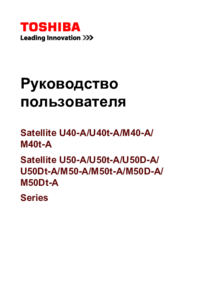
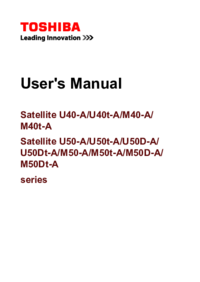
 (101 pages)
(101 pages) (85 pages)
(85 pages)







Commentaires sur ces manuels